
Puoi regolare le impostazioni sulla privacy su iPhone e iPad per impedire ad Apple di archiviare, raccogliere e rivedere le registrazioni audio dal tuo dispositivo e l'utilizzo di Siri. Questa è una nuova funzionalità di privacy opzionale che potrebbe interessare ad alcuni utenti di iPhone e iPad, in particolare se non gli piace l'idea che le loro registrazioni audio dall'utilizzo di Siri vengano utilizzate per l'analisi e il miglioramento, o archiviate da Apple in generale.
Per essere chiari, Apple utilizza i dati audio di Siri e Dettatura per migliorare i servizi Siri e Dettatura e, così facendo, può archiviare e rivedere le interazioni audio con tali funzioni. Disabilitando questa funzionalità, stai rinunciando all'utilizzo dell'audio di Siri per aiutare con l'analisi. Puoi ottenere maggiori informazioni su questo comportamento nella schermata Impostazioni che troverai tra poco seguendo le istruzioni seguenti.
Come disattivare la condivisione e la raccolta di registrazioni audio Siri su iPhone o iPad
Ecco come impedire l'archiviazione e la revisione delle acquisizioni audio da Siri e dettatura su un particolare iPhone o iPad:
- Apri l'app "Impostazioni" su iPhone o iPad
- Vai a "Privacy"
- Scegli "Analisi e miglioramenti"
- Cerca "Migliora Siri e dettatura" e disattiva quella funzione
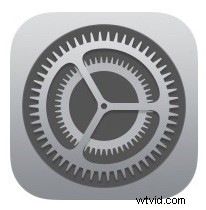
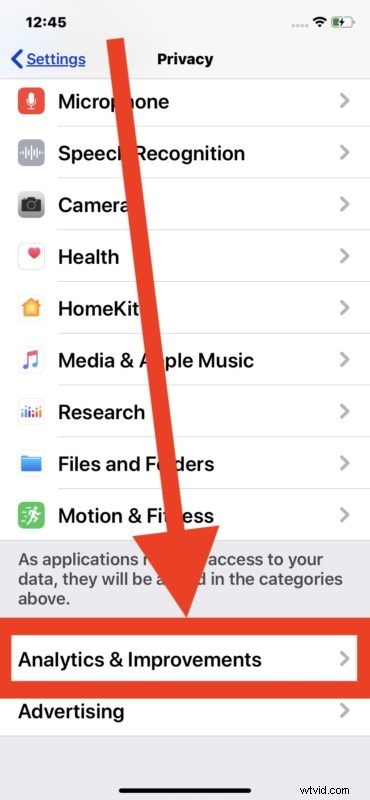
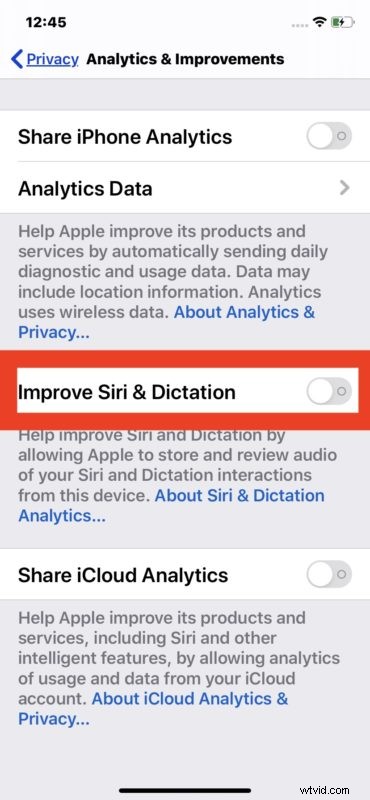
Questo è tutto ciò che c'è da fare. Con questa funzione disabilitata, Apple non dovrebbe più archiviare e rivedere l'audio delle tue interazioni con Siri e Dettatura su quel particolare dispositivo.
Separatamente, potresti anche voler eliminare qualsiasi registrazione Siri esistente associata all'iPhone o all'iPad dai server Apple, che è un processo separato.
Queste impostazioni sono specifiche per ogni iPhone e iPad, quindi se disponi di più dispositivi, dovrai attivare e regolare le impostazioni su ciascun componente hardware individualmente.
Se non utilizzi mai le funzionalità di Siri in generale, un'altra scelta sarebbe disabilitare Siri su iPhone e iPad e disabilitare Siri su Mac, ma ovviamente se utilizzi le funzionalità dell'assistente virtuale, probabilmente non vorrai disattivare il funzionalità interamente su qualsiasi dispositivo o computer.
La possibilità di modificare la cronologia audio e la revisione delle registrazioni di Siri è stata introdotta in iOS 13.2 e iPadOS 13.2, quindi se non trovi queste funzionalità disponibili sul tuo dispositivo, dovrai eseguire l'aggiornamento a quelle versioni di iOS o ipadOS o successive.
